|
<< Click to Display Table of Contents >> 8.6.1 Друк документу з візуальним відображенням КЕП та штампу реєстрації |
  
|
|
<< Click to Display Table of Contents >> 8.6.1 Друк документу з візуальним відображенням КЕП та штампу реєстрації |
  
|
Для відображення на документах підписів та штампу реєстрації необхідно виконати наступні дії:
| 1. | Обрати пункт головного меню «Сервіс – Параметри програми», далі на вкладці «Загальне» в блоці «Архів PDF - документів» проставити відповідні позначки (Рис. 8.6.1.1) |
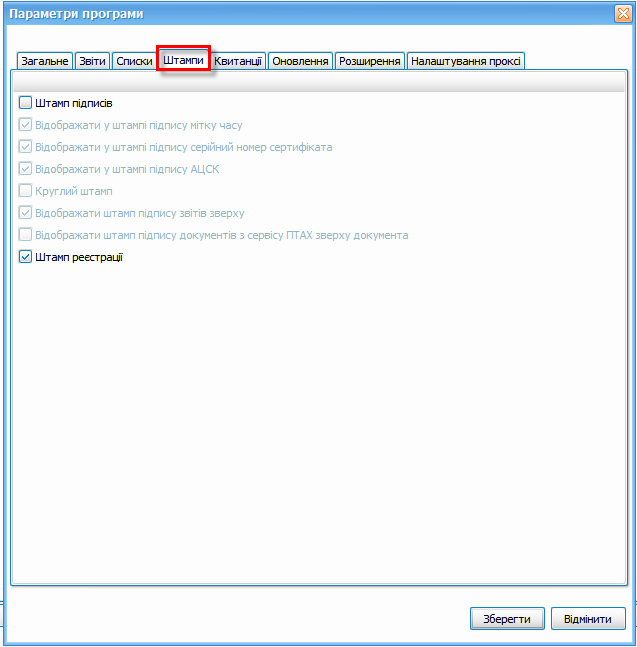
Рис. 8.6.1.1. Налаштування відображення підписів та штампу реєстрації на звітах
Для того, щоб на звіті було відображено підписи та штамп реєстрації, необхідно проставити позначки в полях «Штамп підписів», «Штамп реєстрації»
У такому випадку штамп підписів (Рис. 8.6.1.2) та штамп реєстрації (Рис. 8.6.1.3) буде відображатися на звітах, запитах або ПН/РК, в залежності від проставлених користувачем позначок.
Додатково є можливість поставити позначки «Неприйняті», в такому випадку штампи підписів будуть відображатися навіть на неприйнятих звітах.
У разі, якщо встановлено позначку в полі «Накладати підпис», то при експорті звіту в форматі .pdf, документ буде містити інформацію про КЕП (Рис. 8.6.1.4).
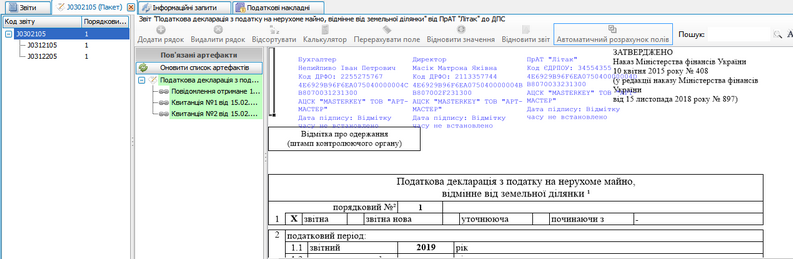
Рис. 8.6.1.2. Відображення підписів на звіті

Рис. 8.6.1.3. Відображення штампу реєстрації на звіті
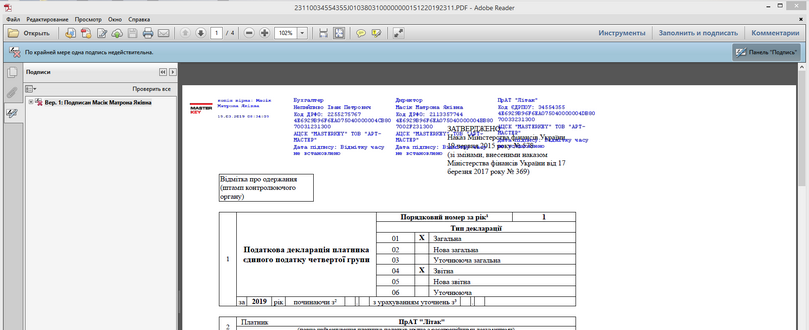
Рис. 8.6.1.4. Відображення КЕП на звіті
2. Для візуального відображення штампу підписів та штампу реєстрації звіт необхідно експортувати у pdf-формат (Рис. 8.6.1.5)

Рис. 8.6.1.5. Експорт звіту в форматі .pdf
Після експорту звіту в pdf-формат його можна відкрити та роздрукувати з візуальним відображенням штампу підпису та штампу реєстрації.
Приклад відображення круглих штампів наведено на рисунку 8.6.1.6.
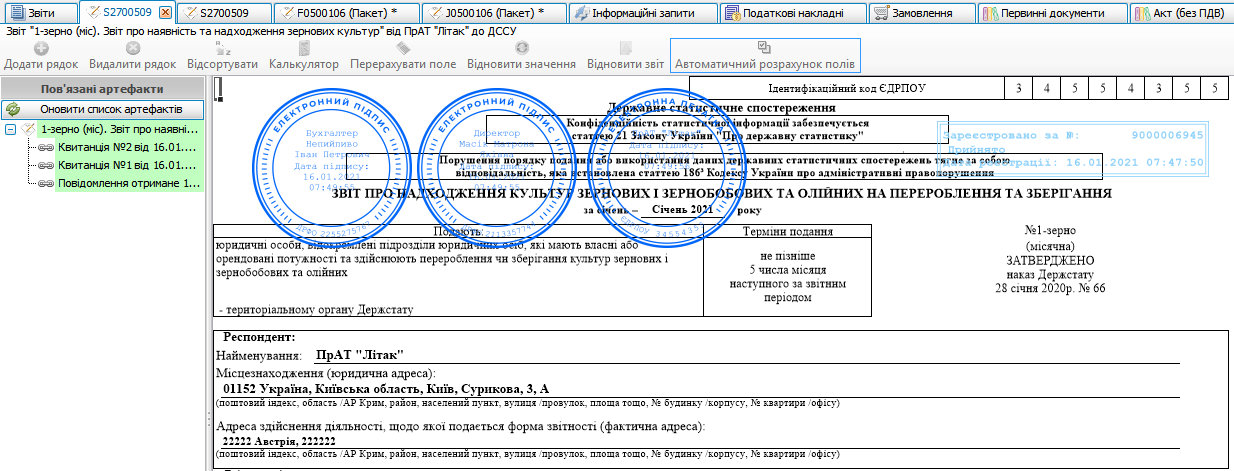
Рис. 8.6.1.6 Приклад відображення круглих штампів